2023年6月26日頃から、Twitterの画像検索でURLが記載されたツイートのみ表示される不具合が発生しています。ユーザーからは、「Twitterの画像検索が使えない」「画像検索で古いツイートばかり表示される」「画像検索結果が表示されない」などの声が挙がっています。
目次
画像検索でURLが記載されたツイートのみ表示される不具合が発生
2023年6月26日頃から、Twitterで画像検索をすると、URLが記載されたツイートのみ表示される不具合が発生しています。
不具合の影響により、検索結果に投稿日時が古いツイートばかり表示されたり、検索結果が『「キーワード」の検索結果はありません』となり、検索結果が表示されない場合があります。
Twitterの画像検索バグってなんも出てこないんだけどこれ僕だけ?
— れじ (@renjjjbox) June 26, 2023
Twitterさん、画像検索が見れるようにしてください……お願いします……(切実)
— 梔 (@kutinashi_1) June 26, 2023
アプリ版Twitter、ブラウザ版Twitterの両方で不具合
画像検索でURLが記載されたツイートのみ表示される不具合は、iOS版Twitterアプリ、Android版Twitterアプリ、ブラウザ版Twitterの全てで発生しており、Twitter全体で問題が生じているようです。
問題の解決にはTwitter側の対処が必要であるため、アプリの再インストールや再ログインなどは行わず、問題が解消されるまで待つようにしてください。
画像ツイートは「検索キーワード filter:images」で検索
今回の問題は検索機能の画像タブでのみ発生しているため、検索ボックスに「検索キーワード filter:images」と入力し検索することで、最新タブ上で検索ワードと一致する画像ツイートを探すことができます。(例:iPhone filter:images)
現時点では、この方法が唯一の対処法となるため、Twitterが問題を解決するまでの間は、この検索コマンドを利用するようにしてください。
検索コマンド「filter:images」を辞書登録する
画像ツイートの検索コマンドを入力することが面倒な場合は、お使いのスマートフォンで「filter:images」を辞書登録しておくと便利です。以下はiPhoneで辞書登録する際の設定手順です。
- iPhoneの設定アプリを開く
- 一般をタップ
- キーボードをタップ
- ユーザ辞書をタップ
- 画面右上の+をタップ
- 単語に「filter:images」と入力
- よみに「がぞう」と入力
- 画面右上の保存をタップ
- 検索ボックスなどで「がぞう」と入力すると、変換候補に「filter:images」が表示されます


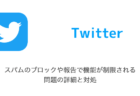
コメントを投稿する(承認後に反映)